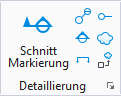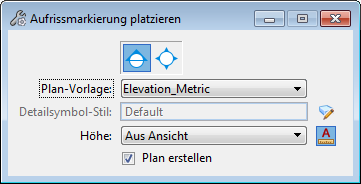Aufrissmarkierung platzieren
 Wird verwendet, um eine einzelne Ansichtsmarkierung oder einen Innenansichtsverweis zu platzieren. Ein Innenansichtsverweis enthält mehrere Ansichtsmarkierungsflügel in verschiedenen Richtungen. Optional kann dies auch zur Erstellung von Festansichten und zur Automatisierung dynamischer Ansichten verwendet werden. Wenn Festansichten zu dem Blatt hinzugefügt werden, werden leere Felder in vorhandenen Ansichtsmarkierungen mit den betreffenden Informationen aktualisiert.
Wird verwendet, um eine einzelne Ansichtsmarkierung oder einen Innenansichtsverweis zu platzieren. Ein Innenansichtsverweis enthält mehrere Ansichtsmarkierungsflügel in verschiedenen Richtungen. Optional kann dies auch zur Erstellung von Festansichten und zur Automatisierung dynamischer Ansichten verwendet werden. Wenn Festansichten zu dem Blatt hinzugefügt werden, werden leere Felder in vorhandenen Ansichtsmarkierungen mit den betreffenden Informationen aktualisiert.
Der Zugriff auf diese Funktion erfolgt über:
| Einstellung | Beschreibung |
|---|---|
| Aufriss (Einzeln) (Symbol) | Erstellt eine einzelne Ansichtsmarkierung. |
| Innenaufriss (Symbol) | Platziert einen Innenansichtsverweis. Diese Option kann verwendet werden, um mehrfache Ansichtsmarkierungsflügel in verschiedene Richtungen zu erstellen. Beispielsweise für die Platzierung von Ansichtsmarkierungen für vier Wände eines Raums. |
| Planvorlage | Definiert die Seed-Datei, aus der der Detailsymbolstil für die Ansichtsmarkierung verwendet wird. |
| Detailsymbol-Stil | Definiert den Detailsymbolstil aus der Planvorlage. Dieser Stil wird von der Schnittmarkierung verwendet. |
| Anzeigen der Einstellungen für Detailsymbolstile (Symbol) | Öffnet das Dialogfeld Detailsymbolstile, in dem Sie einen Detailsymbolstil erstellen oder bearbeiten können. |
| Höhe | Legt die Höhe oder das Ausmaß fest, anhand der die Markierung das Modell abschneidet. Folgende Optionen sind verfügbar:
|
| Höhe (Textfeld) | (Nur verfügbar, wenn die Höhe im Dropdown-Menü auf benutzerdefiniert eingestellt ist). Geben Sie den Wert der Höhe oder des Ausmaßes ein, anhand derer die Markierung das Modell abschneiden soll. |
| Anmerkungsskalierung (Symbol) |
Dieses Symbol dient zur Aktivierung der Anmerkungsskalierung. Bei aktivierter Sperre wird die Ansichtsskalierung auf die Detailmarkierung angewendet. Standardmäßig wird die Anmerkungsskalierung aus der Einstellung "Anmerkungsskalierung" des Modells übernommen. Sie können dies nur in den Modell-Eigenschaften über das Dialogfeld "Eigenschaften" ändern. Eine Ausnahme gilt, wenn die Eigenschaft "Anmerkungsskalierung übertragen" des Modells aus ist. In diesem Fall lässt sich die Anmerkungsskalierung für jedes Element einzeln über seine Eigenschaften steuern |
| Plan erstellen | Wenn diese Option aktiviert ist, öffnet sich das Dialogfeld Zeichnung erstellen, nachdem die einzelne Ansichtsmarkierung oder der Innenansichtsverweis erstellt wurde. Dieses Dialogfeld dient der Automatisierung dynamischer Ansichten. Dieses Auswahlkästchen ist ausgegraut, wenn die Option "Planvorlage" auf "Keine" eingestellt ist oder wenn Sie sich in einer Überlagerungsdatei befinden. Das Dialogfeld "Zeichnung erstellen" wird bei Verwendung des Innenansichtsverweises optimiert. Weitere Details finden Sie unter "Platzieren eines Innenansichtsverweises". |
| Toleranz | (Nur verfügbar, wenn eine Punktwolke im Modell referenziert wird) Ermöglicht, den maximalen Abstand von jeder Seite der Schnittebene zu Punkten, die als Teil der Ebene betrachtet werden sollen, in Arbeitseinheiten einzugeben. |
| Punkte auf Schnittebene projizieren | (Nur verfügbar, wenn eine Punktwolke im Modell referenziert wird) Bei aktivierter Option werden die Punkte im angegebenen Toleranzbereich auf die Schnittebene projiziert. Bei deaktivierter Option werden die Punkte an der realen 3D-Stelle angezeigt. |